

Escrito por Gina Barrow, Última actualización: 22 de agosto de 2019
Este artículo te mostrará cómo restaurar música / video incluso si no puedes tocar la pantalla.
Parte 1. ¿Por qué las pantallas táctiles no responden?Video Guide: Cómo recuperar videos eliminados de Android gratisParte 2. ¿Cuál es la solución de problemas básicos para la pantalla que no responde AndroidParte 3. Cómo recuperar videos eliminados de Android sin computadoraParte 4. Consejo extra: Prueba de pantalla táctil
¿Alguna vez ha experimentado que su teléfono deja de responder repentinamente a sus toques? Es realmente frustrante cuando su teléfono deja de responder. No es solo una gran molestia porque ya no puedes usarlo, pero, por supuesto, todos tus archivos importantes están ahí, como música, videos, fotos y mucho más.
Hay varias causas posibles de este problema que pueden conducir a la pérdida de datos. Cuando todos sus archivos importantes se almacenaron en su dispositivo y de repente todos dejaron de funcionar, es posible que tenga dificultades para recuperar música / video y otros.
Las pantallas táctiles dejan de responder debido a problemas físicos o de software en otros dispositivos. Sin embargo, hay algunos trucos que puedes hacer en tu dispositivo Android en caso de que tu teléfono se active y deje de responder.
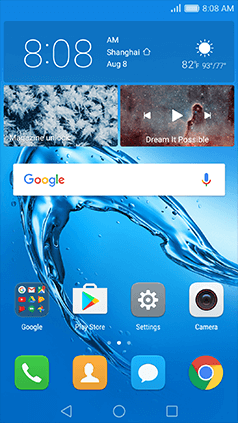
Pantalla táctil Soomthly
Si el teléfono no funciona en absoluto, considere la posibilidad de repararlo, pero puede costarle mucho o pensar en cómo hacerlo. recuperar tu videos musicales, fotos, contactos y otros archivos mediante el uso Recuperación de datos de Android Fonedog. Puede estar seguro de que todos sus datos están seguros y recuperados cuando elige la opción de la herramienta FoneDog.
¡Debe saber! Si esta es la primera vez que experimenta este tipo de problema, necesita aprender algunas soluciones en su dispositivo cada vez que lo toque. la pantalla deja de responder. Para empezar, simplemente puede hacer lo siguiente:
Reiniciar teléfono o tableta Android
Cuando su dispositivo deja de responder, la solución de problemas más básica que puede hacer es reiniciarlo.
Retire las partes externas y accesorios
Cuando reinicie el teléfono o la tableta no funcione, intente de nuevo, pero esta vez, puede extraer la tarjeta SIM, la tarjeta de memoria y la batería. También debe quitar todas las fundas protectoras y accesorios conectados a su dispositivo para asegurarse de que todos los botones no estén atascados o cubiertos.
Modo seguro, dispositivo Android
Cuando la segunda opción aún falla, es posible que deba colocar su dispositivo Android en modo a prueba de fallos, donde puede determinar si algunas aplicaciones de terceros instaladas en su dispositivo pueden haberse corrompido y causar la falta de respuesta. Para hacer el Modo a prueba de fallos en su dispositivo, siga estos pasos:
Hard Reset
Si las opciones anteriores aún no ayudan, considere restablecer el hardware de su teléfono. Antes de hacer la opción de restablecimiento completo, asegúrese de estar al tanto de este tecnicismo porque puede causar pérdida de datos.
Sin embargo, si no ha configurado ninguna copia de seguridad de archivos en su dispositivo, puede usar programas de terceros para recuperar música / videos, fotos, documentos y mucho más. Para restablecer completamente tu dispositivo Android, sigue esto:
Hacer reinicios duros en cualquier dispositivo Android puede variar según su versión de Android, las marcas y el modelo del dispositivo. Comúnmente aquí están los pasos:
Lamentablemente, si su teléfono no lo logró, podemos ayudarlo a recuperar videos eliminados de Android sin una computadora, fotos, contactos y otros archivos en muy poco tiempo. Realmente entendemos su agonía por todos estos problemas técnicos.
Necesita tener un socio confiable para poder recuperar aquellos música / videos de android sin la computadora. Y debes aprender cómo recuperarse fotos / galería y cómo restaurar mensajes de texto desde dispositivos Android.
Recuperación de datos de Android Fonedog es compatible con casi todos los dispositivos Android en el mercado hoy en día. Ha proporcionado un software de recuperación eficaz para garantizar que los usuarios como usted puedan recuperar sus recuerdos sin necesidad de experiencia técnica. Consulte los pasos a continuación para saber sobre Fonedog Android Data Recovery.
En su computadora, busque en línea para Android de Recuperación de Datos y descarga el programa. Puede comprar directamente o puede usar la versión de prueba gratuita para probar el software pero, por supuesto, tiene resultados garantizados con opciones de vista previa a diferencia de otros programas de recuperación en el mercado actual.
Una vez que hayas descargado Recuperación de datos de Android Fonedog, instálelo en su computadora e inicie el programa para comenzar la configuración de la recuperación.
Descargar libre Descargar libre

Descargue y ejecute FoneDog Android Data Recovery-Step1
Una vez que el programa se haya lanzado por completo, debe conectar el dispositivo Android a la computadora con un cable USB.

Conecte su dispositivo a la computadora-Step2
Seleccione los archivos que necesita para la recuperación. En este punto, ahora puede recuperar música / videos y otros datos que desee. Marque las casillas de verificación junto a cada opción y comience el escaneo haciendo clic en "Siguiente".

Seleccione el archivo de tipo de video para Recovery-Step3
La siguiente ventana le permitirá elegir el tipo de falla que está experimentando actualmente en el dispositivo Android.
Hay dos problemas principales para elegir: "Touch no funciona o no puede acceder al teléfono"Y"Pantalla negra o rota". Puede elegir la primera opción, "Touch no funciona"Para sus problemas telefónicos actuales.

Elija el tipo de falla correcta: Step4
Una vez que haya elegido el tipo de falla correcto, deberá ingresar la marca y el número de modelo correctos de su dispositivo Android. Este proceso mostrará la ROM del dispositivo (disponible en Samsung) y por eso requiere los detalles correctos del teléfono.
Si necesita ayuda para obtener la información sobre la marca y el modelo, antes de realizar todo el proceso, puede encontrar esta información en la parte posterior de su teléfono cuando abre la cubierta trasera justo en algún lugar de la batería.
De lo contrario, puede consultar el sitio web oficial del teléfono para verificar la información.

Comience el modo de descarga-Step5
Habrá pasos específicos que se darán para que su teléfono Android comience el modo de descarga. Siga cuidadosamente las instrucciones para continuar.

Descargue en su dispositivo Android-Step6
Después de realizar los pasos anteriores para ingresar al modo de descarga, el paquete de descarga se extraerá con éxito y el software escaneará todo el dispositivo, especialmente aquellos archivos que haya verificado anteriormente para la recuperación.
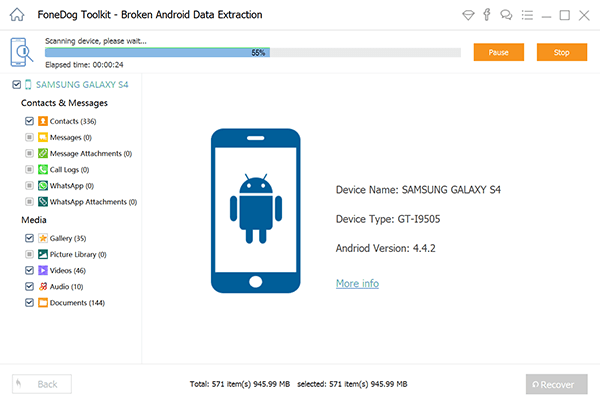
Escaneando su Video Result-Step7
Después de completar el escaneo, verá todas las vistas previas de archivos en la siguiente ventana listadas por categoría con una casilla de verificación al lado de cada elemento.
Una vez que tenga todos los archivos necesarios, recuperar música, vídeos, fotos y otros contenidos haciendo clic en "recuperar".
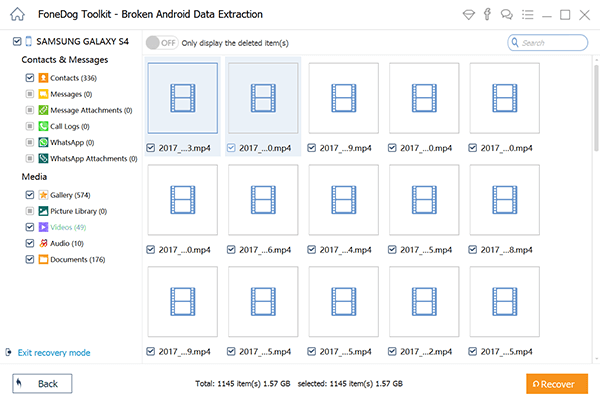
Vista previa y recuperación de archivos de video-Step8
Ya sea que su teléfono se caiga al agua, se raye la pantalla o cualquier otro daño, es importante realizar una prueba para calibrar los sensores táctiles del teléfono.
Dependiendo del fabricante del dispositivo, puede ejecutar la prueba usted mismo. Los siguientes son los códigos para la prueba TSP:
Para hacer una prueba de TSP, siga estos pasos:
Sugerencia de bonificación para dispositivos de daños por agua
Si su teléfono se cayó al agua, no se asuste. Haga lo siguiente si se encuentra en este tipo de situación:
Nota: si el teléfono se cayó en agua salada, separe todo y lávelo rápidamente con agua fresca para eliminar cualquier posible contaminación de sal. En este punto, puede guardar su tarjeta SIM y SD por un tiempo o puede insertarla en otro dispositivo.
Comentario
Comentario
Android de Recuperación de Datos
Restaurar archivos borrados de un teléfono Android o tablet a.
descarga gratuita descarga gratuitaHistorias de personas
/
InteresanteOPACO
/
SIMPLEDificil
Gracias. Aquí tienes tu elección:
Excellent
Comentarios: 4.6 / 5 (Basado en: 62 El número de comentarios)